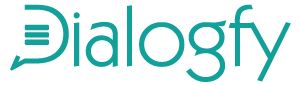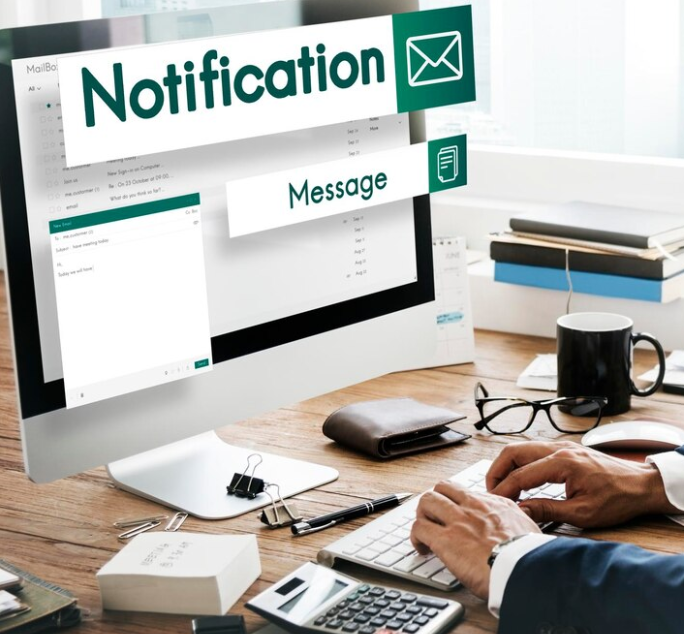Si tienes un pequeño negocio o una tienda en línea, probablemente ya hayas escuchado hablar de WhatsApp Business. Esta herramienta gratuita está diseñada para facilitar la comunicación con tus clientes y, además, ofrece funcionalidades como la creación de un catálogo de productos. Tener un catálogo digital en WhatsApp no solo mejora la experiencia del cliente, sino que también puede aumentar tus ventas al simplificar el proceso de compra. En este artículo, te explicaré cómo crear un catálogo de productos paso a paso, con ejemplos prácticos y consejos para optimizarlo.
¿Qué es un catálogo en WhatsApp Business?
El catálogo en WhatsApp Business es una funcionalidad que permite mostrar tus productos o servicios de manera organizada directamente en la aplicación. Es como tener una vitrina virtual dentro de tu perfil de WhatsApp. Los clientes pueden explorar tus productos, ver descripciones, precios e incluso iniciar una conversación para realizar una compra.
Beneficios principales
- Simplifica el acceso a tus productos.
- Facilita el proceso de compra al cliente.
- Da una imagen profesional a tu negocio.
- Te ayuda a gestionar tus ventas de manera eficiente.
Requisitos para crear un catálogo
Antes de comenzar, asegúrate de cumplir con los siguientes requisitos:
- Descargar WhatsApp catálogo Business: Si aún no tienes esta versión de la app, descárgala desde Google Play Store o Apple App Store.
- Configurar tu perfil comercial: Completa tu perfil con información como el nombre del negocio, descripción, dirección, horario y correo electrónico.
- Tener buenas imágenes de tus productos: Las fotos claras y atractivas son esenciales para captar la atención de tus clientes.
Paso a paso para crear un catálogo de productos en WhatsApp Business
Accede a la sección de catálogo
- Abre la aplicación de WhatsApp Business.
- Ve al menú de Configuración (o Ajustes en algunos dispositivos).
- Selecciona la opción Herramientas para la empresa.
- Haz clic en Catálogo.
Añade un producto o servicio
- Una vez en la sección de catálogo, haz clic en el botón de Añadir producto o servicio.
- Sube una o más imágenes del producto. Puedes incluir hasta 10 fotos por artículo. Asegúrate de que las fotos:
- Sean de alta calidad.
- Muestren claramente el producto.
- Incluyan diferentes ángulos o usos del producto.
Ejemplo: Si vendes tazas personalizadas, incluye fotos de la taza desde diferentes perspectivas, mostrando diseños, colores disponibles y el empaque.
- Completa los siguientes campos:
-
- Nombre del producto: Usa un título claro y descriptivo. Por ejemplo, «Taza de cerámica personalizada con nombre».
- Precio: Indica el precio en tu moneda local. Si tienes una oferta, mîncionalo en la descripción.
- Descripción: Agrega detalles relevantes como el tamaño, el material, las opciones de personalización y las condiciones de entrega.
Ejemplo de descripción:
Taza de cerámica de alta calidad, personalizada con tu nombre o frase favorita. Capacidad: 350 ml. Disponible en colores blanco y negro. Entregas a domicilio o en tienda.
- Si es relevante, agrega:
-
- Código de producto (opcional).
- Enlace al sitio web: Si tienes una tienda en línea, puedes redirigir a los clientes directamente.
- Haz clic en Guardar.
Organiza tu catálogo
- Asegúrate de que los productos estén bien categorizados. Si tienes muchos productos, podrías crear un orden lógico. Por ejemplo, agrupar por:
- Categorías (ropa, accesorios, calzado).
- Temporadas (novedades, promociones, colección de verano).
- Popularidad (más vendidos).
Comparte tu catálogo con los clientes
Una vez que hayas creado tu catálogo, puedes compartirlo fácilmente:
- En una conversación, haz clic en el icono de adjuntar (clip).
- Selecciona Catálogo.
- Elige el producto o servicio que deseas enviar.
También puedes compartir el enlace de tu catálogo completo para que los clientes puedan explorar todos los productos.
Ejemplo: Envía un mensaje como:
Hola, gracias por tu interés en nuestros productos. Aquí está el enlace a nuestro catálogo: [Enlace al catálogo]. ¡Si tienes alguna pregunta, no dudes en escribirme!
Consejos para optimizar tu catálogo
Crear un catálogo es solo el primer paso. Para maximizar sus beneficios, sigue estos consejos:
- Usa imágenes de alta calidad
Las imágenes son lo primero que los clientes ven. Dedica tiempo a capturar fotos claras, bien iluminadas y atractivas. Usa un fondo neutro para resaltar el producto.
Tip práctico: Si no tienes acceso a equipo profesional, usa tu teléfono con buena luz natural y un fondo blanco o de madera.
- Escribe descripciones claras y persuasivas
Asegúrate de que tus descripciones respondan a las preguntas comunes de los clientes. Menciona:
- Beneficios principales.
- Características técnicas.
- Opciones de personalización.
Ejemplo: En lugar de «Camisa de hombre», escribe «Camisa de algodón 100% para hombre, cómoda y transpirable. Ideal para climas cálidos. Disponible en tallas S, M, L y XL.»
- Actualiza regularmente tu catálogo
Elimina productos que ya no están disponibles y añade nuevas ofertas o promociones. Mantener el catálogo actualizado genera confianza en tus clientes.
- Ofrece promociones
Aprovecha el catálogo para destacar productos en oferta o paquetes especiales.
Ejemplo:
Pack especial: Compra 2 tazas personalizadas y obtén un 20% de descuento. Disponible hasta el 15 de enero.
- Responde rápidamente a los mensajes
WhatsApp es una herramienta de comunicación directa. Responder rápidamente a las consultas de tus clientes puede marcar la diferencia entre cerrar una venta o perderla.
Errores comunes a evitar
- Imágenes de mala calidad
Evita fotos borrosas, mal iluminadas o que no muestren bien el producto.
- Descripciones incompletas
No asumir que el cliente ya conoce tu producto. Proporciona información detallada.
- Precios ocultos
Los clientes valoran la transparencia. Siempre incluye precios claros en el catálogo.
- No actualizar el inventario
Si un producto no está disponible, indícalo en el catálogo o elimínalo para evitar confusiones.
Crear un catálogo de productos en WhatsApp Business es una manera sencilla y efectiva de mejorar la experiencia de compra para tus clientes. Siguiendo los pasos y consejos de este artículo, podrás aprovechar al máximo esta funcionalidad y hacer crecer tu negocio.
Recuerda que el éxito de un catálogo no solo depende de cómo lo configures, sino también de cómo lo utilices para comunicarte y conectar con tus clientes. ¡Manos a la obra!